新型の「Oculus Quest 2」が2020年10月13日から既に販売中です。発売日から大人気で完売する販売サイトが続出しています。詳しい在庫状況などは下記記事をご参照ください。
Oculus Quest をPCにUSB接続してOculus Riftとして使用できる「Oculus Link」のやり方や、必要なUSB3.0ケーブル等について紹介します。
Oculus Link(オキュラス リンク)とは?
Oculus Linkとは、Oculus Questに実装(ベータ版)された新機能です。
これにより、PCとケーブル接続してRift用のVRゲームがプレイできるようになります。
Oculus Linkに必要なもの
Oculus Quest本体
PC
グラフィックボードとUSB3.0ポートが必要です。
対応しているグラフィックボードは以下に記載されています。
USB.3.0ケーブル
Oculus Quest と PCを接続するのに、USB3.0のAtoCまたはCtoCケーブルを使用します。
本体付属のケーブルでは、駄目なのでご注意ください。
純正のケーブルはOculus Questのアクセサリーページから購入できます。
純正ケーブルは10000円以上と結構高価なので、公式でもオススメされているAnkerのケーブルがいいと思います。
また、ケーブルを購入するときに注意すべきことは「長さ」です。PCの設置場所とプレイする場所の距離を考えて十分足りる長さにすることをお勧めします。
(私は3mのケーブルを使用しています。)
導入方法
PCにOculusアプリをインストール
以下の公式サイトからOculus Rift S用のアプリをダウンロードします。
https://www.oculus.com/setup/
ダウンロードしたインストーラーのexeファイル(OculusSetup.exe)を実行してください。
起動すると「Oculusへようこそ」という画面になりますので「スタート」を押してください。
利用規約を確認して、「同意する」を押してください。
「Oculusアプリをインストールするには、9.19GB以上の空き容量が必要です。」と表示されます。
インストールドライブの空き容量を確認してから「インストール」を押してください。
インストールが始まって、以下のような表示で進捗度が確認できます。
インストールが完了すると以下の画面になります。
「次へ」を押して先へ進めましょう。
自動でOculusアプリが起動すればインストールは完了です。
Oculusアプリにデバイスを登録する
Oculusアプリを起動すると、ログインを促されます。
OculusアカウントまたはFacebookアカウントでログインしてください。
ログインすると以下のようなOculusアプリのホーム画面が表示されます。
次に「デバイス設定」を開きます。
インストールしたばかりの状態だと「デバイスが見つかりません」と表示されると思います。
「ヘッドセットを追加」をクリックします。
ヘッドセットの種類の選択画面で、「Quest」を選択して「次へ」を押します。
次に以下の画面のように「ヘッドセットを接続してください」と表示されます。
USB3.0ケーブルでPCとOculus Questを接続してください。
正常にPCとOculus Questを接続されると、以下の画面のように緑色のチェックマークが表示されます。
「次へ」をクリックします。
以下の画面が表示されます。これで設定は完了です。
「閉じる」をクリックしてください。
また、デバイス登録したOculus Questとの接続状況は「デバイス設定」を開くと確認できます。
Oculus Linkの使い方
Oculus QuestとPCを接続した状態で、Oculus Questを操作します。
メニューにある「Link(ベータ版)をオンにする」を押します。
すると、以下のようにOculus Riftのホーム画面に切り替わります。
また、戻る場合は
設定 > ヘッドセット > Oculus LIng(ベータ版)をオフにする
の「無効にする」を押します。
Oculus Linkを使ってみて、QuestはPC不要な手軽さとハイクオリティなRift用のゲームが遊べる良いとこどりなVRヘッドセットだと思いました。
これからRift用のゲームもいろいろ遊んでみたいと思います。


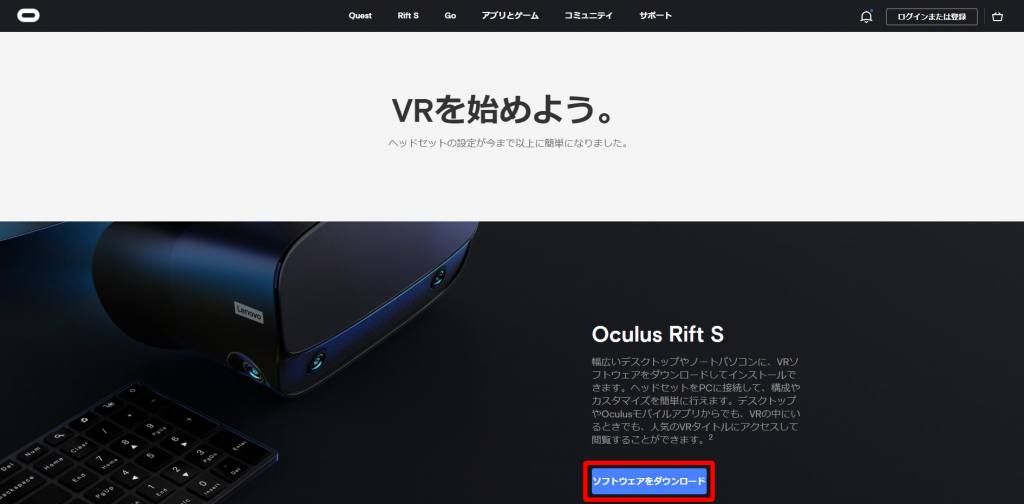

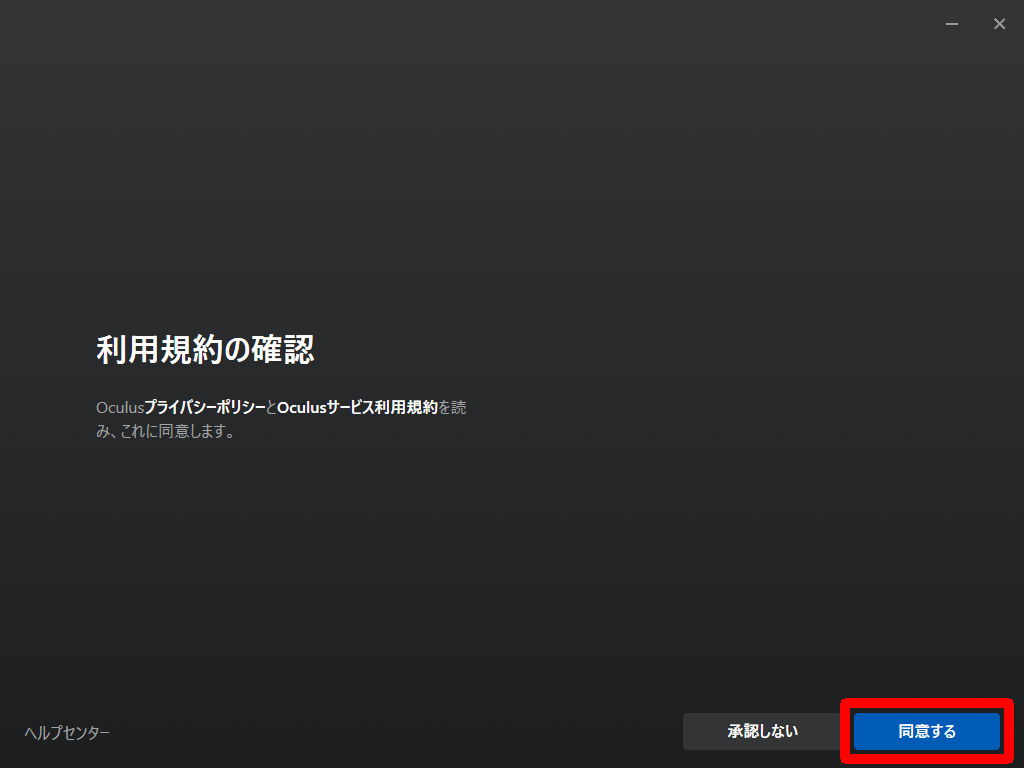
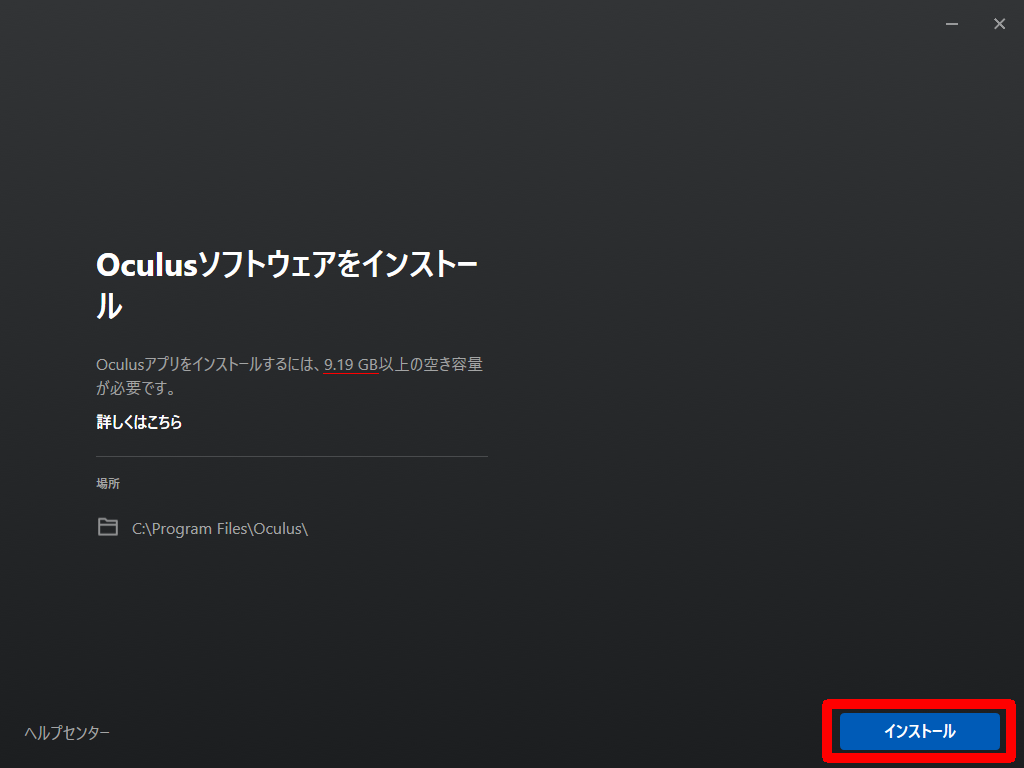
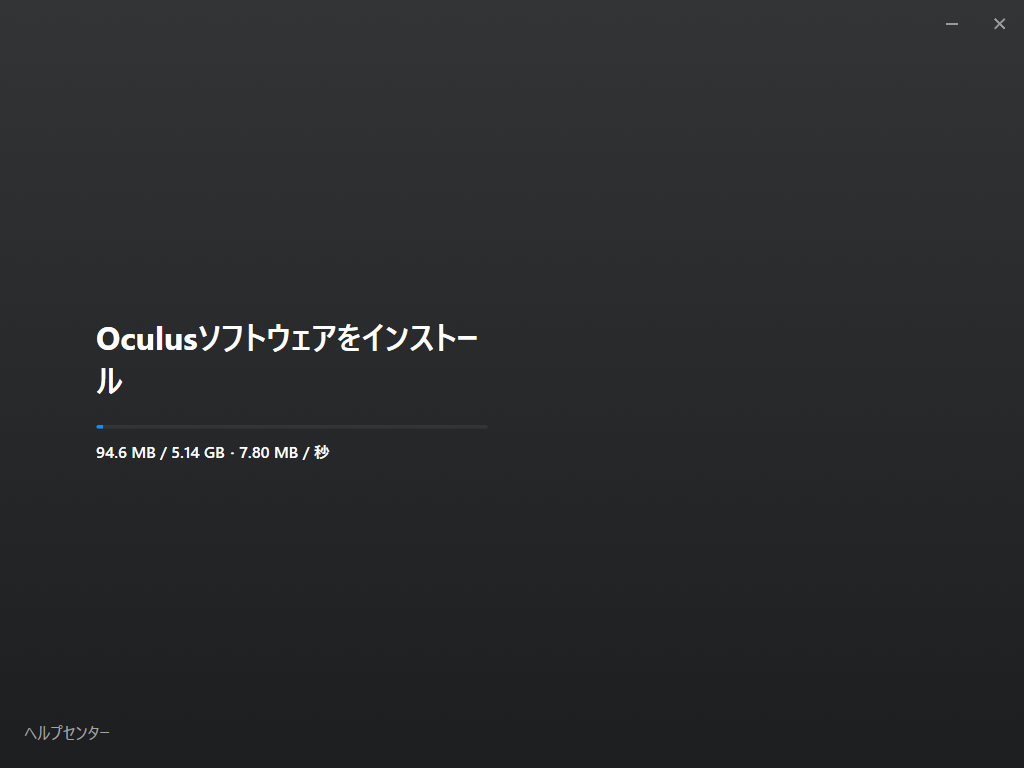
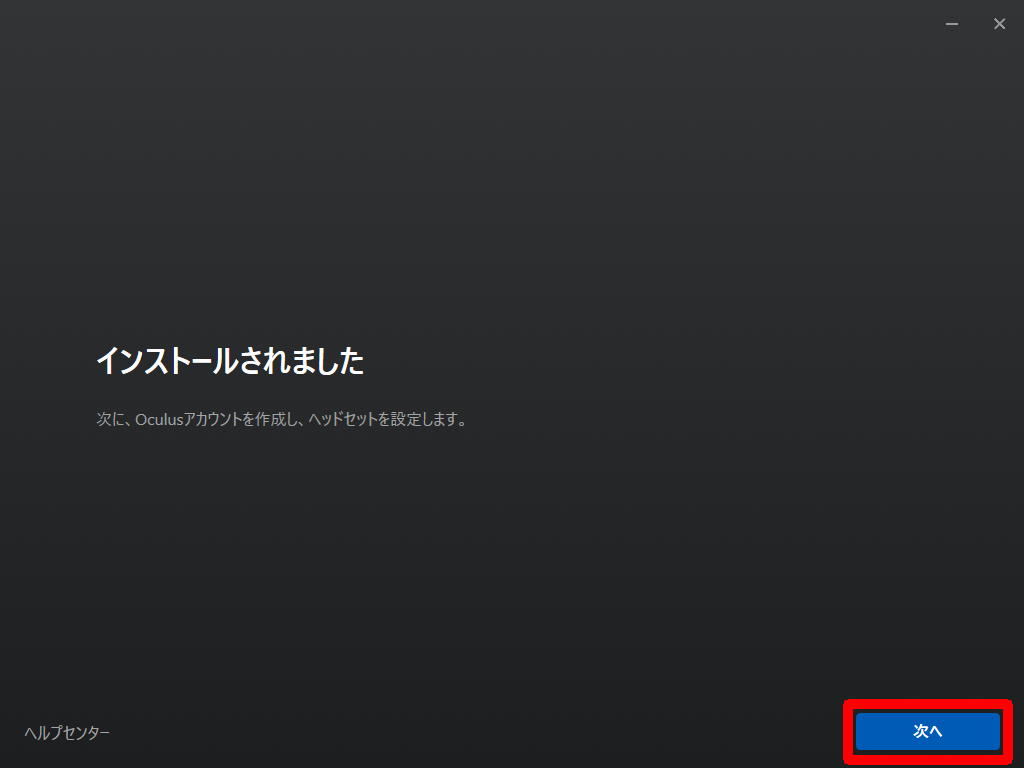
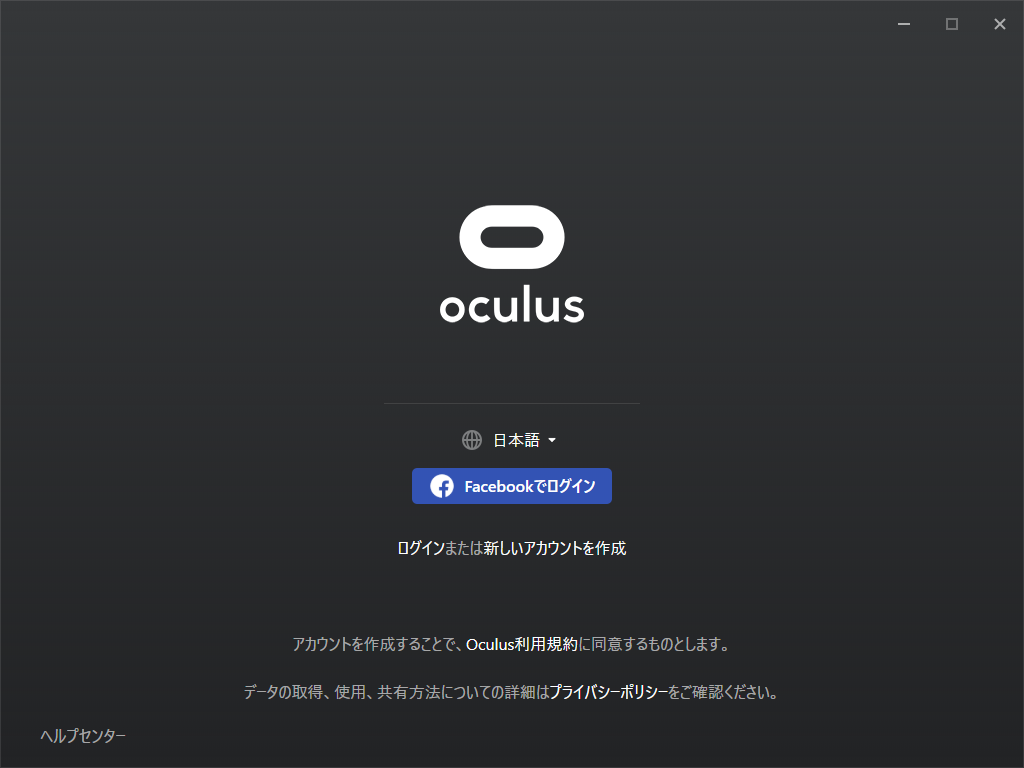
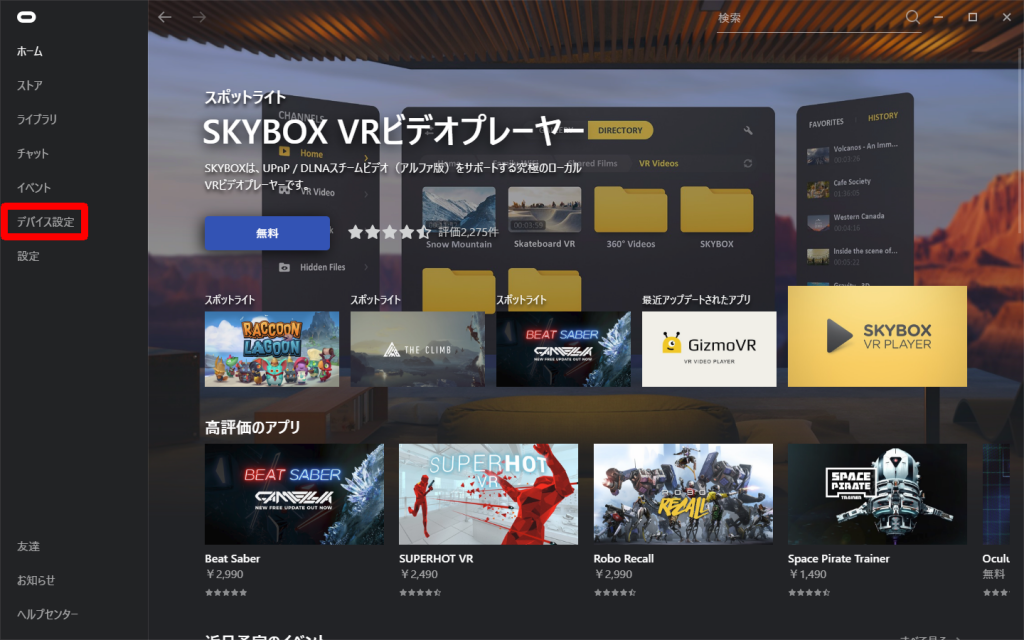
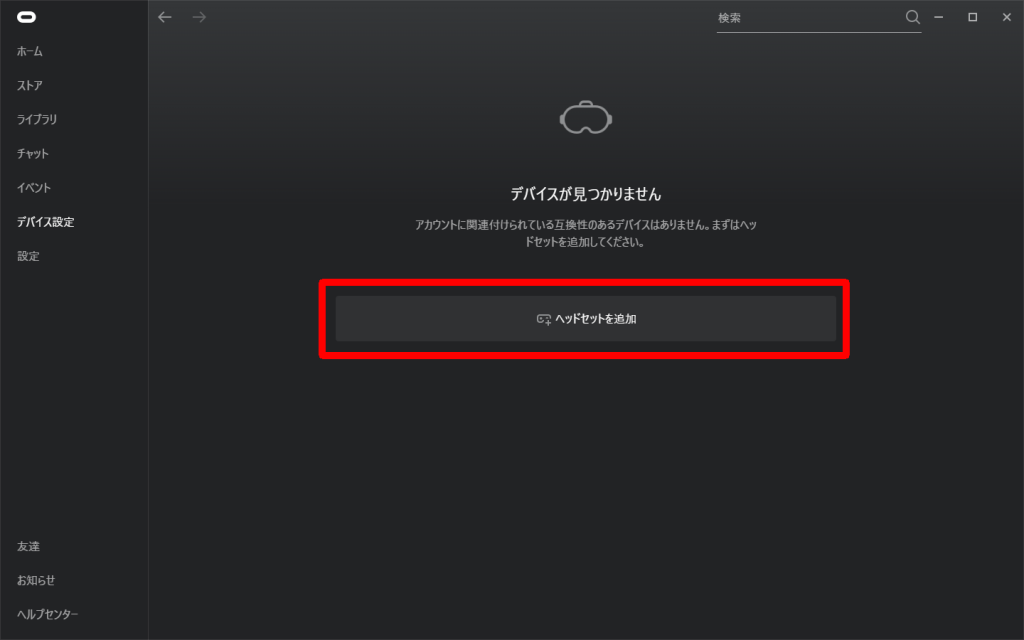
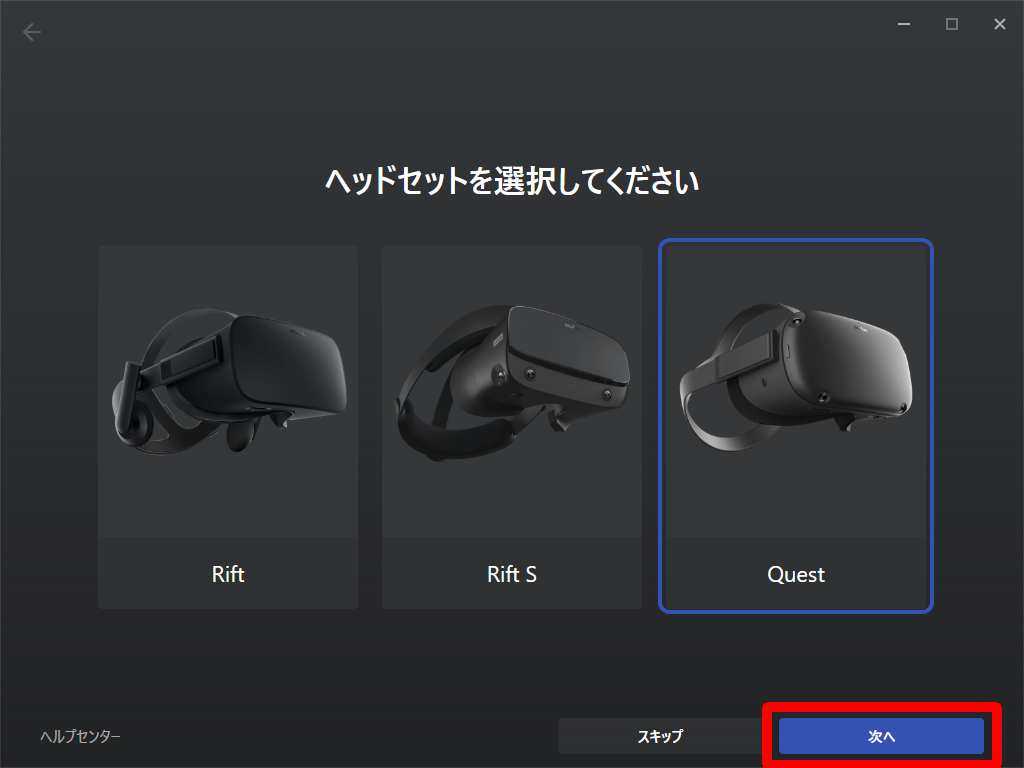
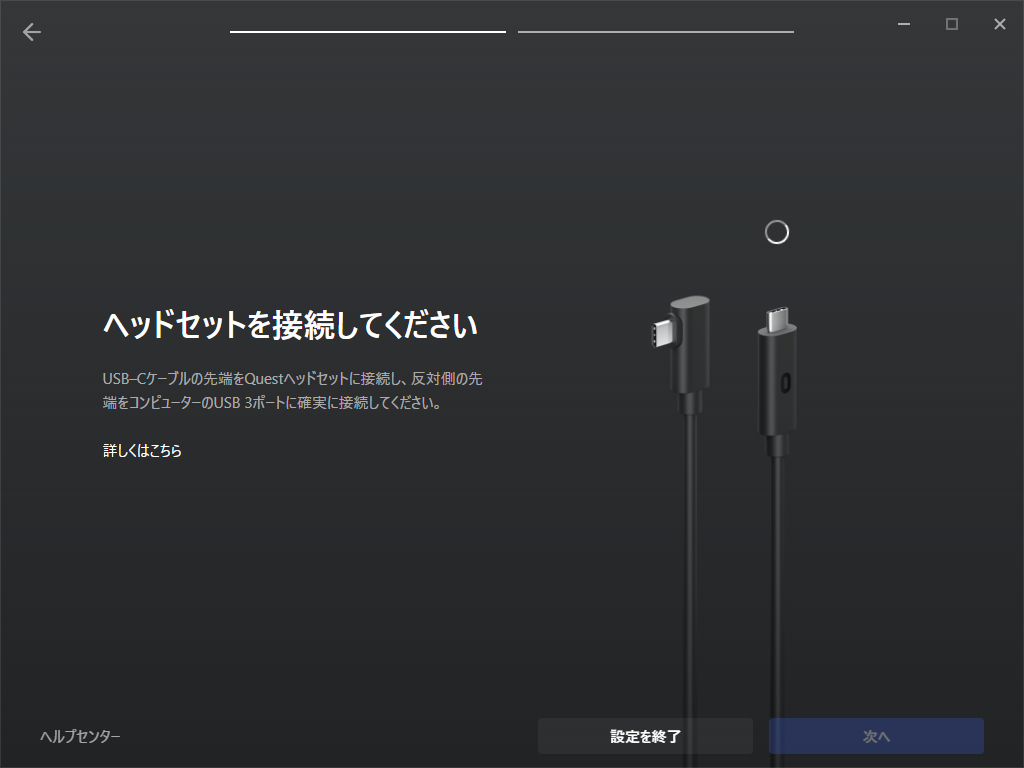
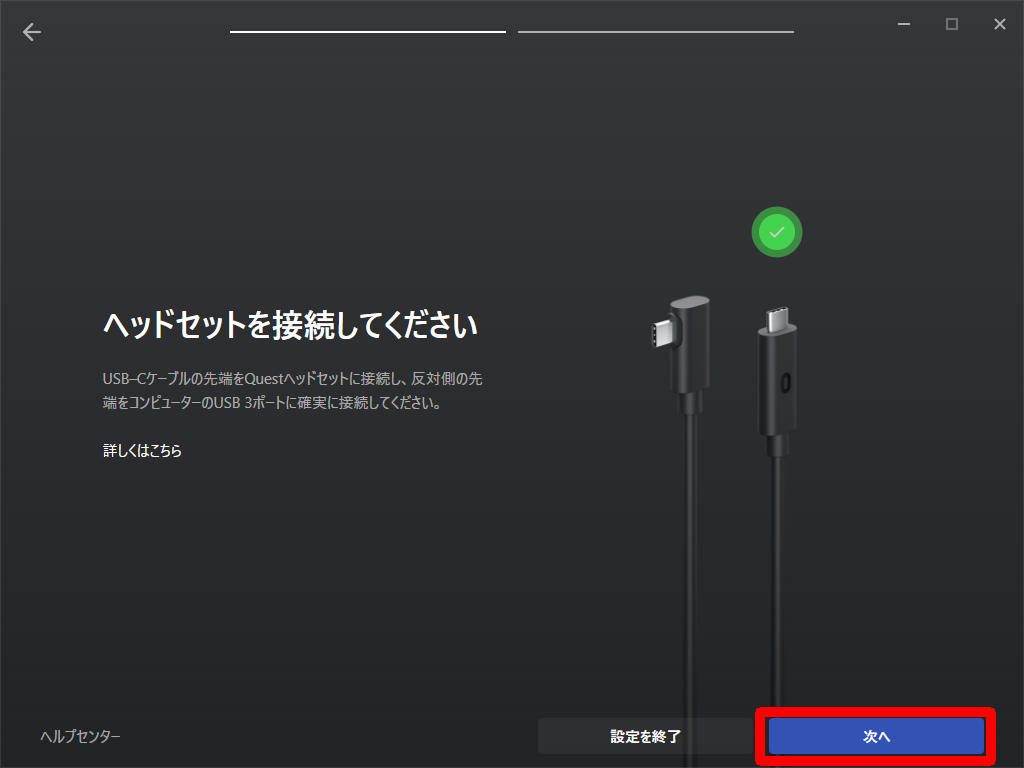
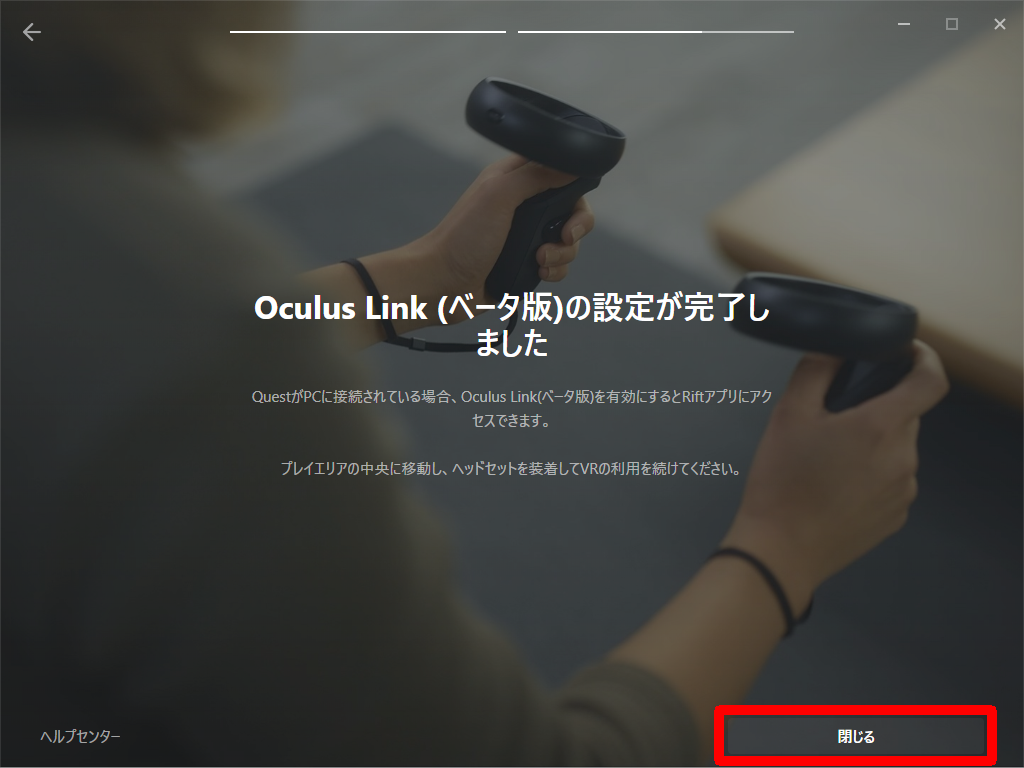
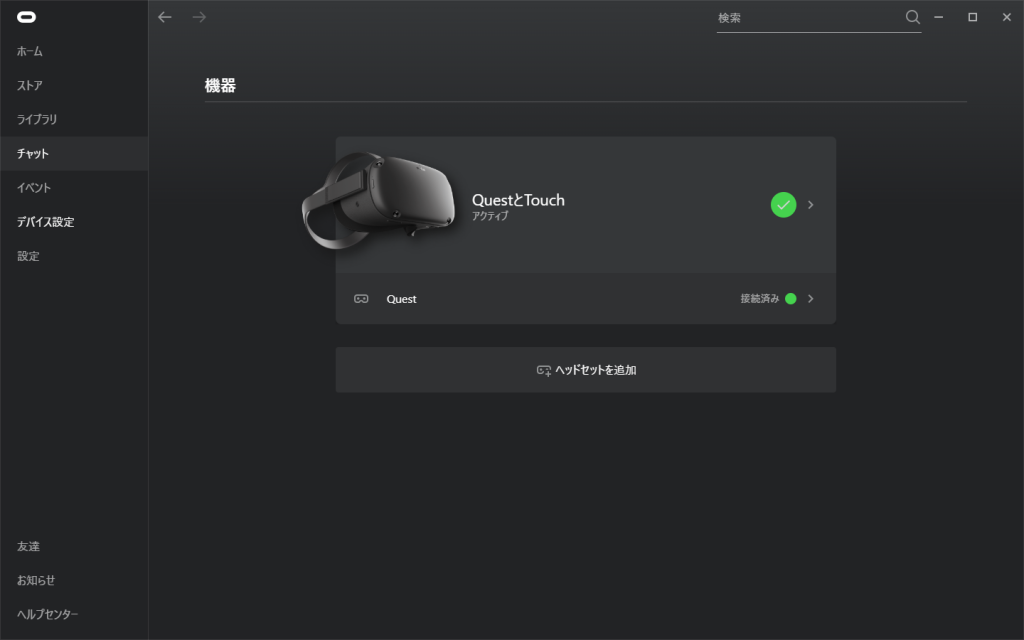
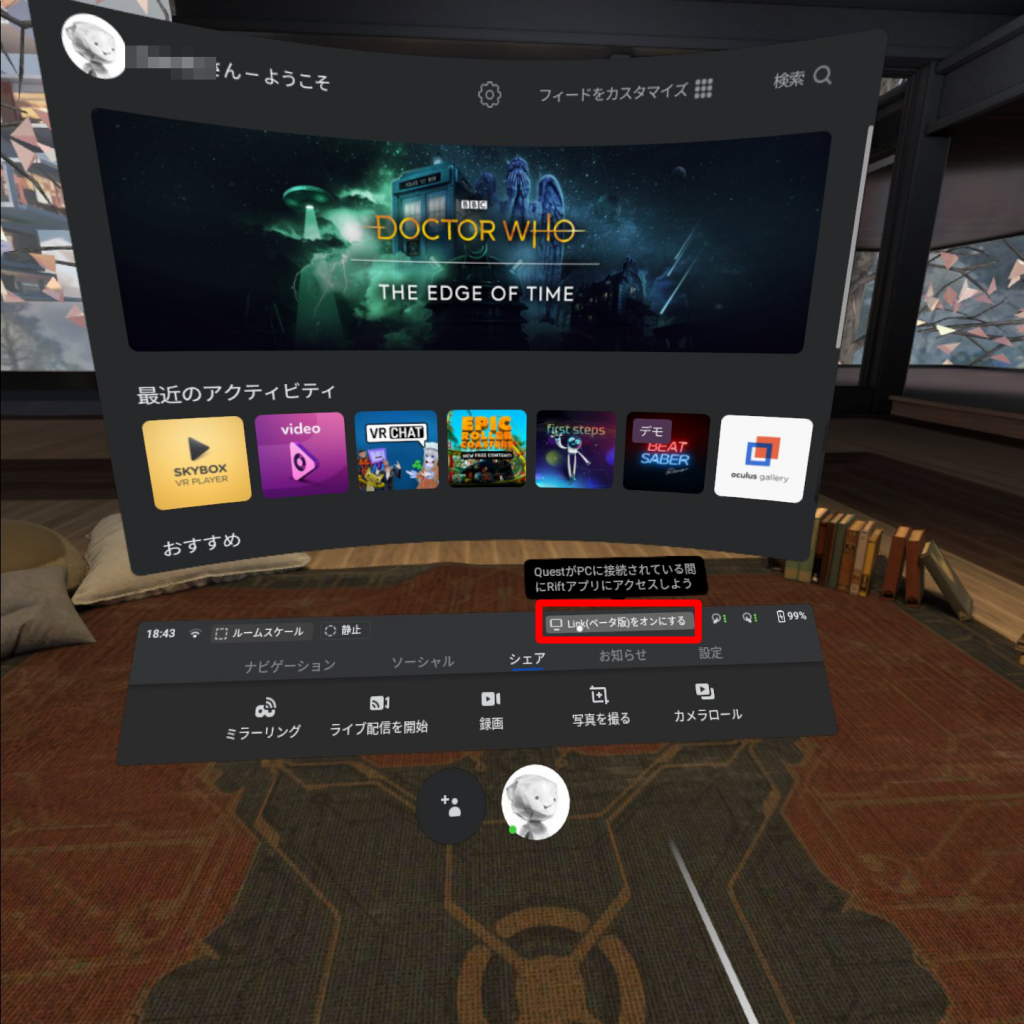
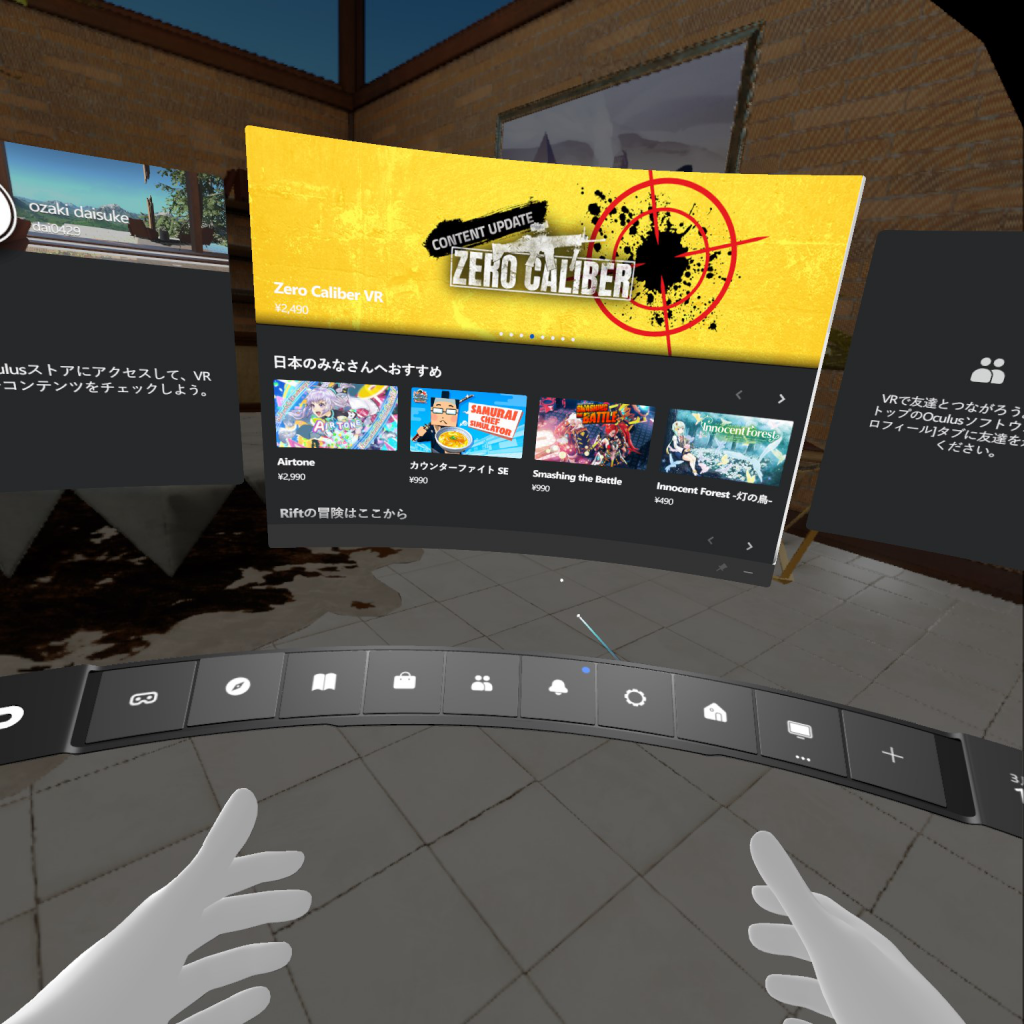
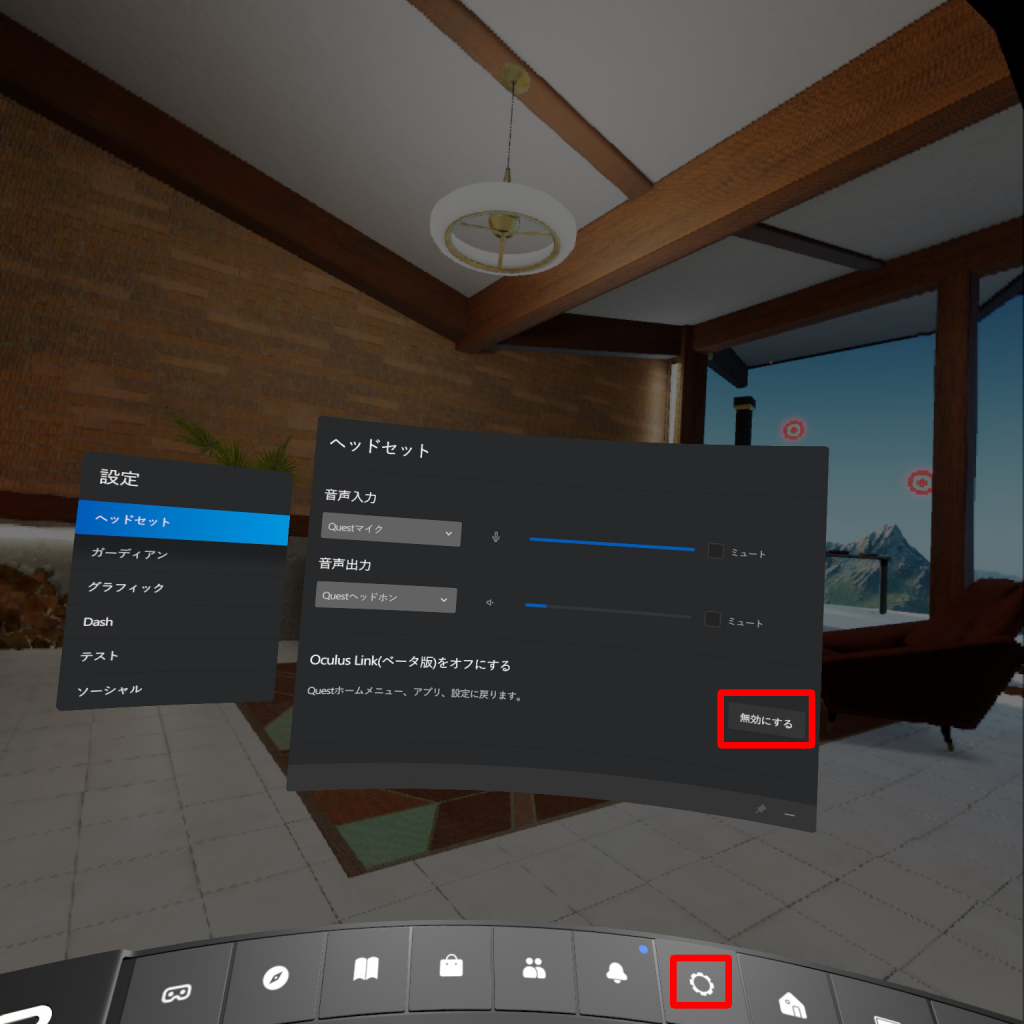

コメント
[…] 【Oculus Quest】Oculus Linkのやり方や必要なUSB3.0ケーブルについてOculus Quest をP… […]
[…] 【Oculus Quest】Oculus Linkのやり方や必要なUSB3.0ケーブルについてOculus Quest をP… […]
[…] 【Oculus Quest】Oculus Linkのやり方や必要なUSB3.0ケーブルについてOculus Quest をP… […]